轻松解锁文档内容域代码功能的秘籍
在当今的数字化时代,文档处理变得越发重要,而掌握文档内容的域代码功能,无疑能让您的文档处理工作如虎添翼,但不少朋友对于如何启用这一功能感到困惑,我将为您详细介绍启用文档内容域代码功能的方法。
中心句:文档处理在数字化时代越发重要,掌握域代码功能能助力工作。
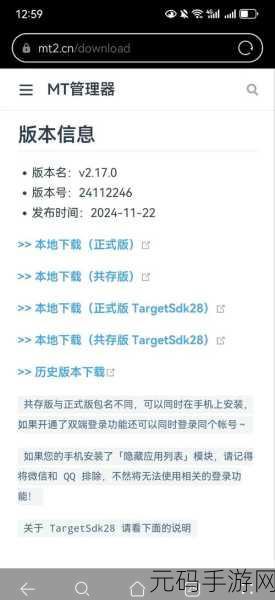
想要启用文档内容的域代码功能,第一步您需要打开相关的文档编辑软件,不同的软件可能在操作上会有细微的差别,但总体的思路是相似的,以常见的 Microsoft Word 为例,您可以通过点击“文件”选项卡,然后在弹出的菜单中选择“选项”。
中心句:启用文档内容域代码功能,第一步是打开文档编辑软件。
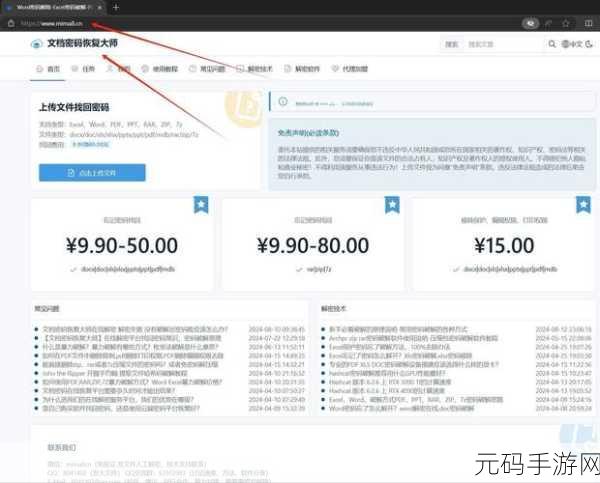
进入选项设置界面后,您需要在左侧的菜单中找到“高级”选项,在“高级”选项中,您会看到一个名为“显示文档内容”的部分,在这个部分中,您就能找到“域代码”的相关设置。
中心句:在选项设置的“高级”中找到“显示文档内容”部分,以进行域代码相关设置。
勾选“显示域代码而非域值”选项,然后点击“确定”按钮,这样,您就成功启用了文档内容的域代码功能,您就可以根据自己的需求,对文档中的域代码进行编辑和修改了。
中心句:勾选相关选项并确定,即可成功启用域代码功能。
需要注意的是,在操作过程中要仔细查看每个选项的说明,以免出现误操作,如果您在使用过程中遇到问题,可以查阅软件的帮助文档或者在相关的技术论坛上寻求帮助。
中心句:操作时要仔细,遇问题可查阅帮助文档或在技术论坛求助。
就是启用文档内容域代码功能的详细攻略,希望对您有所帮助。
参考来源:个人多年文档处理经验总结。









